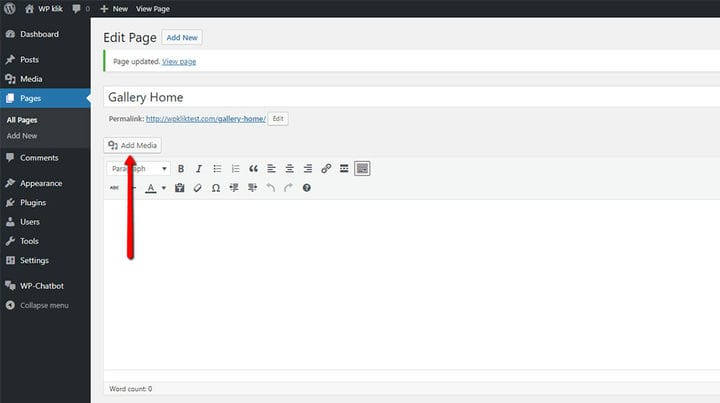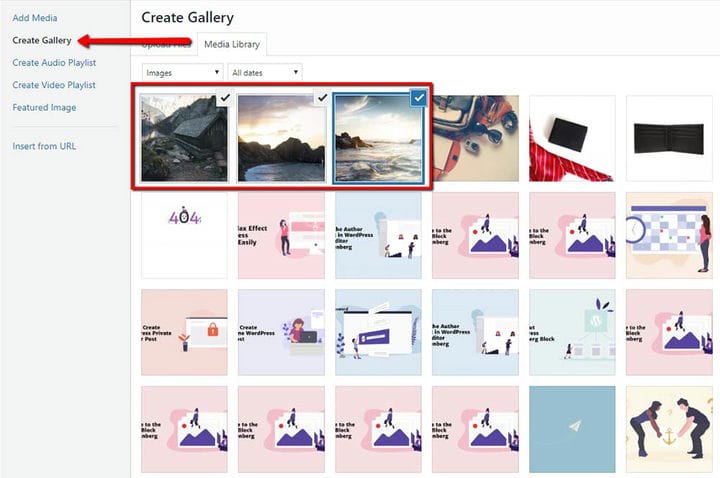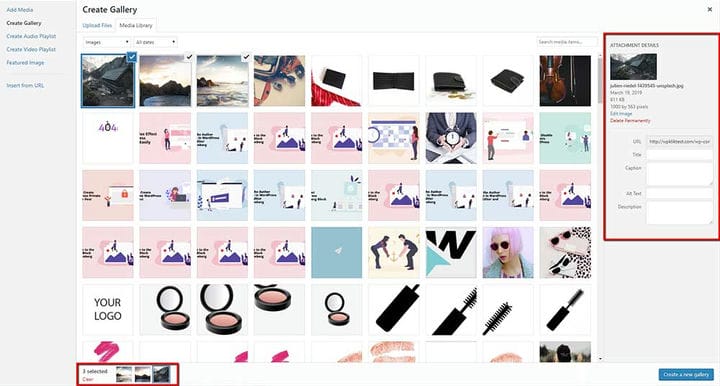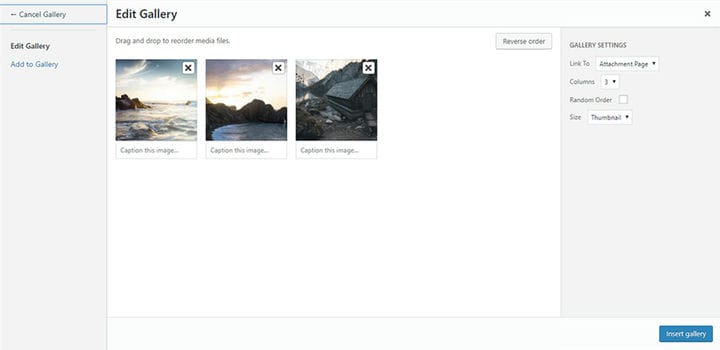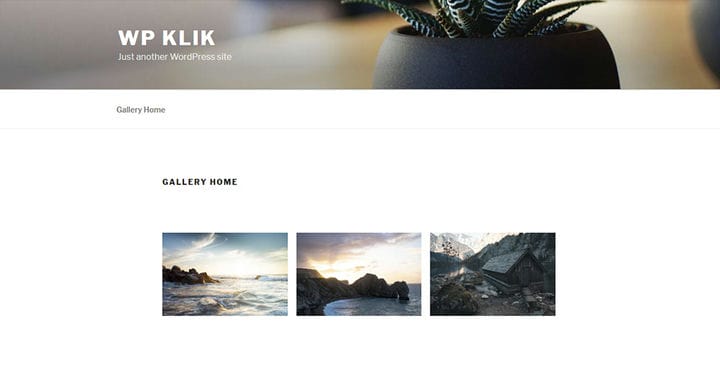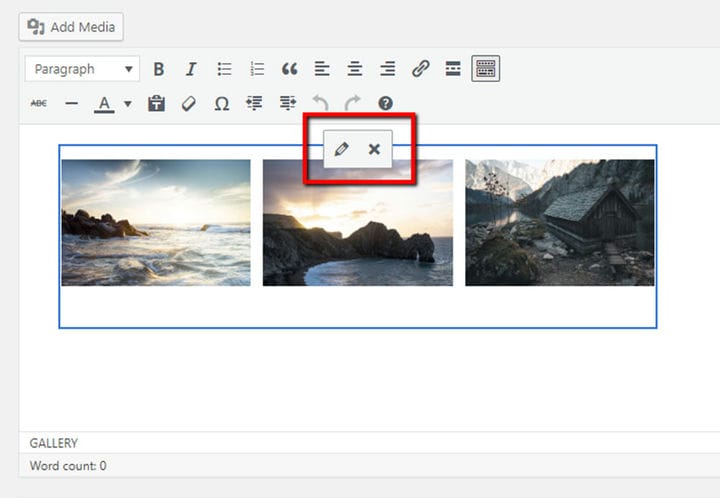WordPressi galerii loomine klassikalise redaktoriga
Suurepärane veebisaidi sisu ei seisne ainult suurepärastes tekstides, asjakohastes artiklites või kutsuvates koopiareades. Lugejate või veebisaidi külastajate kaasamiseks peate pakkuma rohkem. Tänapäeval pööravad lugejad erilist tähelepanu visuaalselt atraktiivsele sisule. Seetõttu ei kujuta nad ette suurepärast veebisaiti ilma huvitavate videote, GIF-ide või pildigaleriideta. Need meediumid loovad loo ümber tervikliku atmosfääri. Need mitte ainult ei illustreeri tekste, vaid annavad lugejatele väärtusliku visuaalse mulje, mis on loo terviklikuks mõjuks hädavajalik. Olenemata sellest, kas olete reisiblogija, kes jagab oma viimaseid seiklusi, või loov inimene, kellel on silmapaistvad illustratsioonid, on galeriid täiustatud viis oma fotode ja tööde eksponeerimiseks. Õnneks nõuab WordPressi galerii loomine vaid mõne klõpsu. On mõned võimalused, mida peaksite kaaluma. Saate lisada pildiplokke Gutenbergiga või luua WordPressi galerii klassikalise redaktoriga. Lisaks on mõned pistikprogrammid, mis aitavad teil pildigaleriisid veelgi paremini korraldada, muutes kujundusi, stiile ja muid valikuid. Selles tekstis õpetame teile, kuidas luua oma meediumifailide kaudu klassikalise redaktoriga WordPressi galerii.
1 samm Laadige üles pildid, mida soovite kuvada
WordPressil on sisseehitatud valikud galeriide loomiseks, mis säästavad teie aega ja aitavad kuvada visuaalset sisu köitval viisil. WordPressi galerii seadistamiseks peate esmalt üles laadima pildid, mida soovite jagada. Alustuseks peate minema lehele, millel soovite pilte kuvada.
Logige sisse oma armatuurlauale ja valige leht või postitus, millele soovite galerii lisada, või looge uus leht või postitus. Klõpsake redaktoris redigeerimisvälja kohal nuppu Lisa meedia.
Meie soovitus on laadida kõik pildid, mida soovite oma galeriisse lisada, korraga üles laadida. Pärast mitme pildi valimist saate jälgida iga pildi üleslaadimise edenemist eraldi. Oodake mõni hetk, kuni teie üleslaadimine on lõppenud. Teie piltide suurus ja Interneti-kiirus määravad üleslaadimise aja. Saate optimeerida oma galerii pilte, kui neid veidi tihendada. Eesmärk on säilitada nende kvaliteeti, kuid vähendada pildi suurust.
2 samm: lisage pildid oma galeriisse
Teie pildid on nüüd valmis ja saate need lõpuks oma galeriisse lisada. Valige suvand Loo galerii ja valige paremal asuv vahekaart Media Library.
Valige kõik pildid, mida soovite oma galeriisse lisada. Siin näete pildi URL-i, saate lisada selle pealkirja, alternatiivteksti, pealkirja või kirjelduse. Samuti kuvatakse selle välja all teie valitud piltide arv.
Nüüd on aeg luua galerii. Klõpsake ekraani paremas servas nuppu Loo uus galerii.
Samm nr 3: lisage oma WordPressi galerii oma veebisaidile
Selles etapis saate ka oma galeriid redigeerida. Ekraanil Muuda galeriid saate oma galeriis olevate piltide järjekorda ümber korraldada – lihtsalt pukseerige piltide pisipilte. Samuti saate ühe klõpsuga piltide järjekorda muuta . Lisaks on võimalik lisada piltide kirjeldusi, mis ilmuvad galeriis iga pisipildi all pildiallkirjadena. Kuid lugu ei lõpe siin. Kui soovite mõne pildi eemaldada, hõljutage kursorit pisipildi kohal ja klõpsake eelnevalt valitud pildi eemaldamiseks X-i. Saate igal ajal pilte lisadaklõpsates vasakpoolsel külgribal lingil Lisa galeriisse ja valige oma galerii jaoks pildid kas vahekaartidelt Laadi üles failid või Meediumiteek. Pidage meeles, et saate oma galerii tühistada, kui see teie jaoks ei tööta, millal soovite. Galerii redigeerimise lehelt väljumiseks järgige vasakul olevat linki Tühista galerii. Nagu näete, on need valikud täiesti intuitiivsed ja hõlpsasti kasutatavad. Nüüd vaatame mõnda muud galerii seadet, mida saate enne galerii sisestamist hallata.
- Lingid: kasutage seda suvandit pildi linkimiseks manuselehele või otse lähtepildifaili enda juurde.
- Veerud: valige veergude arv, mida soovite oma galeriis näha. 3 veergu sobivad suurepäraselt enamiku saitide jaoks.
- Juhuslik järjekord: see suvand võimaldab teie galeriil kuvada teie piltide pisipilte juhuslikus järjekorras iga kord, kui neid saidil vaadatakse.
- Suurus: siin saate muuta galerii iga pildi suurust. Saadaolevad valikud on pisipilt, meedia, suur ja täissuurus.
Kui olete lõpetanud, klõpsake lihtsalt nuppu Lisa galerii ja teie galerii kuvatakse WordPressi redaktoris. Meie galerii näeb nüüd välja selline:
Kui klõpsate pildigalerii mis tahes alal, ilmuvad ikooni nupud ala ülaossa. Siin saate pilte täiendavalt redigeerida. Klõpsake lihtsalt nuppu Redigeeri ja sisestage pealkiri, alternatiivtekst ja hallake kuvaseadeid. Siin saate määrata pildi suuruse (pisipilt, keskmine, suur, täissuurus), linkida meediumifailile või manuselehele ja määrata veergude arvu. Kui soovite mingil põhjusel oma pildigalerii eemaldada, klõpsake igal ajal nuppu Eemalda.
Nagu näete, on klassikalise redaktoriga WordPressi galerii loomine üsna lihtne. Kuid halb uudis on see, et WordPress ei luba teil oma teistel lehtedel loodud galeriid kasutada. See tähendab , et te ei saa lihtsalt galeriid kopeerida. Peate kogu protsessi kordama – alates piltide valimisest kuni redigeerimise ja sätete haldamiseni. Kuid hea osa on see, et see ei võta kaua aega, kuna teie pildid on juba teie meediumiteeki üles laaditud. Lõpuks ärgem unustagem mainimast, et saate oma galeriide loomiseks alati kasutada mõnda hämmastavat WordPressi galerii pistikprogrammi . See on ülilihtne, kuna need pistikprogrammid pakuvad palju praktilisi võimalusi galeriide professionaalseks haldamiseks.